Outlook toplantı ayrıntılarını OneNote'a ekleme
Notlarınıza daha tutarlı bir görünüm vermek ve toplantılarınızın daha eksiksiz bir kaydını sağlamak istiyorsanız, Outlook'tan OneNote notlarınıza toplantı ayrıntıları ekleyebilirsiniz. Toplantı ayrıntıları, tarih ve yer, gündem, konu ve katılımcıları içerebilir.
Not: Toplantı ayrıntılarını notlarınıza eklemek için Outlook 2016 ve OneNote 2016’nın aynı bilgisayarda yüklü olması gerekir.
-
OneNote uygulamasında, Giriş > Toplantı Ayrıntıları'nı seçin.
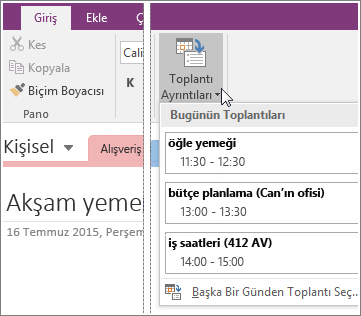
-
Görüntülenen menüde aşağıdakilerden birini yapın:
-
Bugün gerçekleşen bir toplantıyı seçmek için listede toplantının saatini ve konusunu seçin.
-
Farklı bir günde gerçekleşen bir toplantıyı seçmek için Başka Bir Günden Toplantı Seç'i seçin ve sonra belirli bir tarih seçmek için takvim simgesini seçin veya geçmiş ya da gelecek bir toplantıyı görüntülemek için Önceki Gün veya Sonraki Gün düğmelerine tıklayın. İstediğiniz toplantının saati ve konusunu seçin ve sonra Ayrıntı Ekle'yi seçin.
-
İpucu: Seçtiğiniz her toplantının ayrıntıları yeni bir sayfaya eklenir. Bu bilgileri mevcut notlarınızdan herhangi birine de eklemek istiyorsanız, fare işaretçisini eklenen ayrıntıların üzerine getirin, görüntülenen not kapsayıcısını seçmek için tıklayın ve ardından bu ayrıntıları kopyalayıp (Ctrl+V) notlarınızın başka bir yerine yapıştırın (Ctrl+V).
Toplantı ayrıntıları OneNote'a metin olarak eklenir. Outlook takviminizdeki özgün toplantı bildirimini etkilemeden OneNote uygulamasında kolayca toplantı ayrıntıları ekleyebilir, bunları değiştirebilir veya eklenen toplantı ayrıntılarının herhangi bir bölümünü silebilirsiniz. Örneğin, toplantıya davetli olan ancak toplantıda bulunmayan kişilerin adlarını silebilir, böylece toplantıya gerçekten katılan kişilerin kaydını tutabilirsiniz.










